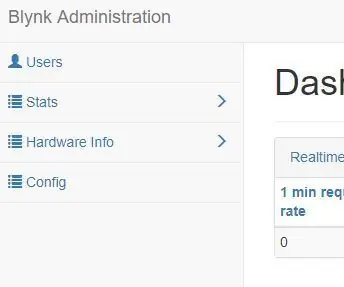
Tabla de contenido:
- Autor John Day [email protected].
- Public 2024-01-30 08:42.
- Última modificación 2025-01-23 14:39.
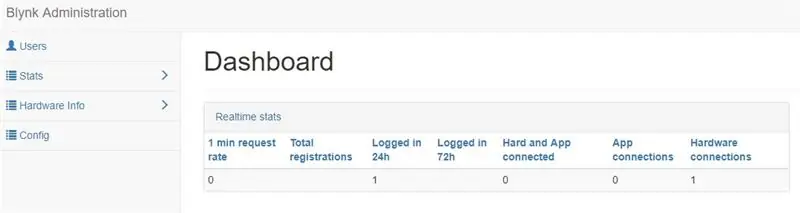
Blynk es un servicio general permanente de control de entradas / salidas de beaucoup de matériels (Arduino, raspberryPi, Teensy…) a través de una aplicación de teléfono inteligente o código arduino.
Blynk peut aussi utiliser les capteurs du smartphones pour son projet. La création d'un compte octroi un cloud permettant la liaison via Internet mais du coup, une latence qui peut être gênante parfois. Heureusement, en peut facilement installer son propre serveur Blynk, en Java, sur un raspberry Pi (una versión 2 con Raspbian Lite en un ejemplo). L'avantage aussi est de s’affranchir de la limite «d’energy balance» du projet Blynk car sur son propre serveur, en peut monter cette valeur.
Paso 1: instalador de Java
sudo apt-get update
sudo apt-get install oracle-java8-jdk
Faire: java -version pour afficher le numéro de version
Paso 2: Télécharger Et Installer Blynk
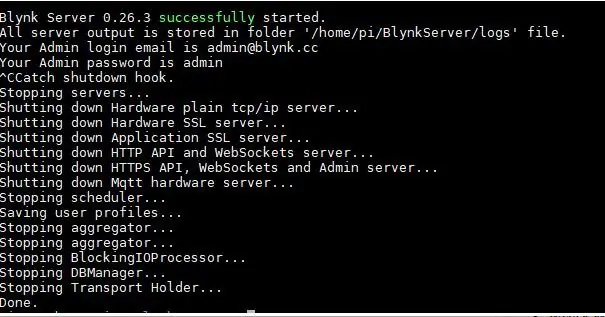
Sitio de Allez chercher l’adresse sur le:
(p. ej., wget «https://github.com/blynkkk/blynk-server/releases/…») Démarrer Blynk (modificador del número de java selon) java -jar server-0.28.9-java8.jar -dataFolder / home / pi / Blynk
Un Ctrl + C ferme le serveur, pour redémarrer fairejava -jar server-0.28.9-java8.jar -dataFolder / home / pi / Blynk
Allez sur: https:// ip_du_raspi: 9443 / admin Utiliser au départ [email protected] et admin pour rentrer dans l’interface, ajouter ensuite un utilisateur avec login et password et suprimer ensuite le compte admin.
Pour mettre à jour Blynk
Tuer le processus, vía son numéro PIDps -aux | grep java
sudo matar ***
Télécharger et installer la nouvelle version (Penser à modifier le crontab)
Paso 3: Blynk Au Démarrage Du Raspberry
Editer le crontab:
sudo crontab -e (sudo si le dossier Blynk est root: root, sinon crontab -e)
ajouter:
@reboot java -jar /home/pi/server-0.28.9-java8.jar -dataFolder / home / pi / Blynk &
Paso 4: Paramétrer Le FireWall
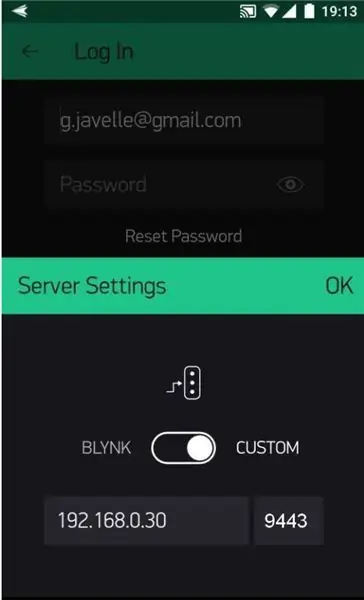
Au besoin, ajouter des règles de redirection à sa box:
El servidor Blynk tiene puertos abiertos para diferentes niveles de seguridad.
8441 - Conexión SSL / TLS para hardware
8442 - conexión TCP simple para hardware (sin seguridad)
9443 - Webhook SSL
8080 - Webhook (Modificación des ports en debut 2018)
443 - conexión de autenticación mutua (SSL mutua) para aplicaciones móviles
A partir de la, il sufit de créer un projet dans l'appli Blynk et de choisir «custom» pour le serveur, avec l'adresse IP de son Raspberry ou l'adresse IP externe de sa box, si l'on souhaite un accès a través de una conexión 4G.
L’appli envoie le token du projet par mail mais on peut le récupérer via la rubrique «users» du serveur Blynk.
Paso 5: Configuración De Blynk
Sobre peut aussi créer et personnaliser un fichier server.properties selon des besoins particuliers mais ce n’est pas indispensable.
En cas de réinstallation du serveur, il suffira de sauvegarder ces fichiers.
sudo nano server.properties (dans le même dossier que le *.jar)
github.com/blynkkk/blynk-server/blob/mast…
remplacer # server.host = test.blynk.cc par server.host = 192.168.0.30
Si una aplicación utiliza el puerto 8080 (apache…) en el cambiador de archivos http.port = 8181 en cas de blocage a través de webhooks.frequency.user.quota.limit = -1 a las propiedades del servidor. Erreur de flow (trop de requètes) Si lo que necesita para su producto es enviar cientos de solicitudes, puede aumentar el límite de inundación en el servidor local y dentro de la biblioteca Blynk. Para el servidor local, debe cambiar la propiedad user.message.quota.limit dentro del archivo server.properties: # 100 Límite de velocidad de Req / seg por usuario. user.message.quota.limit = 100 sudo nano mail.properties
En peut recevoir le token a través de Gmail…
créer un fichier mail.properties dans le même dossier que je ***. jar sudo nano mail.properties
ATENCIÓN: ne fonctionne pas si la «validación en 2 étapes» est activé sur le compte Google
Ajouter dedans:
mail.smtp.auth = true mail.smtp.starttls.enable = true mail.smtp.host = smtp.gmail.com mail.smtp.port = 587 mail.smtp.username = YOUR_EMAIL_HERE mail.smtp.password = YOUR_EMAIL_PASS_HERE
Paso 6: Webhook
Une des fonctions les plus puissante de Blynk est l'utilisation de webhook, des URL qui permettent de déclencher des actions sur Blynk.
Por ejemplo, a través de le WebHook de IFTTT:
son_ip_publique: 9443 / le_token_du_projet / update / d10? value = 1
enverra la valeur 1 sur la pin virtuel numéro 10 de Blynk.
Recomendado:
Ejecute APK Blynk u otra aplicación de Android como HMI en Raspberry Pi: 7 pasos

Ejecute APK Blynk u otra aplicación de Android como HMI en Raspberry Pi: ¡Hola, creadores! Este es mi primer instructivo … Esto está al alcance del principiante en frambuesa. Pasé mucho tiempo buscando las combinaciones correctas para una buena confiabilidad y velocidad. de puesta en servicio. Habiendo encontrado poca información para implementar esto
Riego de plantas de interior con NodeMCU, servidor local Blynk y Blynk Apk, punto de ajuste ajustable: 3 pasos

Riego de plantas de interior con NodeMCU, Local Blynk Server y Blynk Apk, punto de ajuste ajustable: construí este proyecto porque mis plantas de interior deben estar saludables incluso cuando estoy de vacaciones durante un período prolongado de tiempo y me gusta la idea. controlar o al menos monitorear todas las cosas posibles que suceden en mi hogar a través de internet
¡Hola Blynk! Interfaz de SPEEEduino con la aplicación Blynk: 5 pasos

¡Hola Blynk! Interfaz de SPEEEduino con la aplicación Blynk: ¿Qué es SPEEEduino? SPEEEduino es una placa de microcontrolador habilitada para Wi-Fi basada en el ecosistema Arduino, diseñada para educadores. El SPEEEduino combina el factor de forma y el microcontrolador del Arduino con el SoC Wi-Fi ESP8266, haciendo
Controle los electrodomésticos desde su teléfono inteligente con la aplicación Blynk y Raspberry Pi: 5 pasos (con imágenes)

Controle los electrodomésticos desde su teléfono inteligente con la aplicación Blynk y Raspberry Pi: en este proyecto, aprenderemos a usar la aplicación Blynk y Raspberry Pi 3 para controlar electrodomésticos (cafetera, lámpara, cortina de ventana y más … Componentes de hardware: Raspberry Pi 3 Relay Lamp Breadboard Wires Aplicaciones de software: Blynk A
Raspberry PI y Arduino - Blynk Stepper Control: 7 pasos (con imágenes)
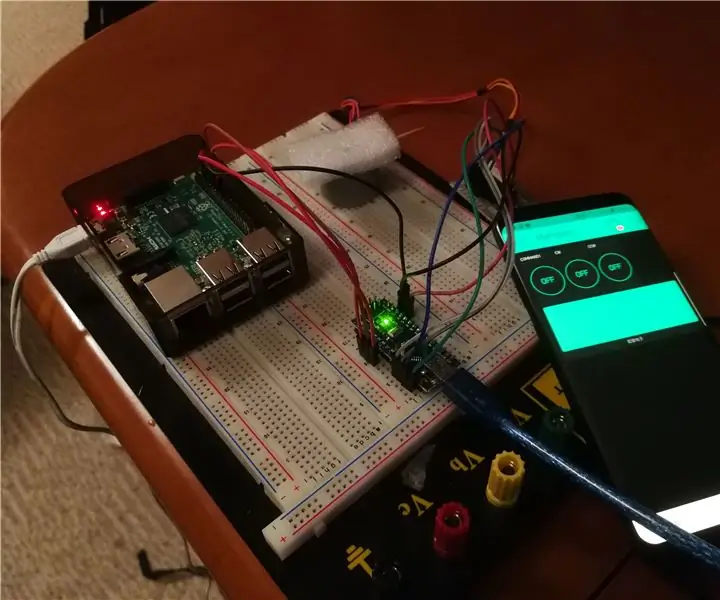
Raspberry PI y Arduino - Blynk Stepper Control: este tutorial le mostrará cómo controlar un motor paso a paso con un Arduino, una Raspberry Pi y la aplicación Blynk.En pocas palabras, la aplicación envía solicitudes a la Raspberry Pi a través de pines virtuales, el Pi luego envía la señal HIGH / LOW al Arduino y th
